Tạo đường kẻ chấm trong Word sẽ giúp bạn tạo đường kẻ dòng trong Word phân cách nội dung đẹp mắt, bên cạnh đường kẻ thẳng đơn giản. Có 2 cách đơn giản để chúng ta tạo đường kẻ chấm trong Word, thay vì chúng ta nhấn phím chấm liên tục, hoặc tạo dòng dấu chấm trong Microsoft Word bằng phím Tab. Các đường kẻ thường xuất hiện rất nhiều trong các tài liệu, sách tham khảo, sách giáo khoa với mục tiêu kết thúc nội dung bên trên để sang nội dung mới. Bài viết dưới đây sẽ hướng dẫn bạn đọc cách tạo đường kẻ chấm trong Word.
Cách 1: Tạo đường kẻ chấm Word bằng phím tắt
Trước hết chúng ta mở tài liệu Word muốn tạo đường kẻ chấm. Sau đó bạn nhấn phím tạo dấu * trên bàn phím. Chúng ta sẽ nhập 3 lần dấu sao như hình dưới đây.

Tiếp đến bạn nhấn phím Enter và ngay tức thì 3 dấu sao tự động chuyển thành đường kẻ chấm như hình.

Bên cạnh dấu sao thì bạn có thể sử dụng các ký tự sau cho các kiểu đường chấm chấm khác:
- Nhấn dấu gạch ngang (“-“)
- Nhấn ba dấu bằng (“===”)
- Nhấn ba dấu gạch dưới (“___”)
- Nhấn ba dấu thăng (“###”)
- Nhấn ba dấu ngã (“~~~”)
Cách 2: Tạo đường kẻ chấm bằng Shape trong Word
Trong phần Shape Word có biết bao tùy chọn như vẽ đường thẳng trong Word hoặc vẽ các hình khối trong Word. Và chúng ta cũng có thể có thể sử dụng Shape để vẽ đường kẻ chấm.
Bước 1:
Tại giao diện trong Word bạn bấm vào nút Insert rồi nhấn tiếp vào mục Shape s. Trong danh sách hiển thị chúng ta tìm đến phần Lines rồi chọn vào đường kẻ trước mắt .

Bước 2:
Sau đó chúng ta kẻ 1 đường thẳng trong tài liệu rồi bấm vào tab Format ở bên trên. Tiếp đến nhìn xuống nhóm Shape Styles rồi click vào biểu trưng tam giác để mở rộng kiểu định hình cho đường thẳng vừa tạo.

Bước 3:
Lúc này bạn sẽ nhìn thấy một số kiểu đường kẻ chấm như hình dưới đây Bạn chỉ cần nhấn vào một trong những kiểu với sắc màu khác nhau là được.
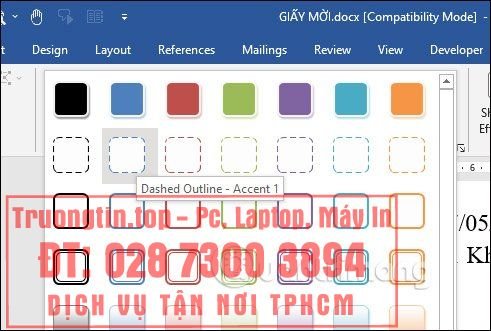
- Cách chèn ảnh vào Word
- Cách chèn GIF vào Word và chỉnh sửa mô tả ảnh
- Cách chia ô trong Word, gộp ô trong Word
- Cách sử dụng mail merge trong Word để trộn văn bản
- Cách in 2 trang trên một mặt giấy
- Cách chia cột trong Word
tạo đường kẻ chấm trong word,cách tạo đường kẻ chấm trong word,tạo đường kẻ chấm trong word bằng phím tắt,phím tắt tạo đường kẻ chấm,kẻ đường kẻ chấm trong word
Nội dung Cách tạo đường kẻ chấm trong Word được tổng hợp sưu tầm biên tập bởi: Tin Học Trường Tín. Mọi ý kiến vui lòng gửi Liên Hệ cho truongtin.top để điều chỉnh. truongtin.top tks.
Bài Viết Liên Quan
Bài Viết Khác
- Sửa Wifi Tại Nhà Quận 4
- Cài Win Quận 3 – Dịch Vụ Tận Nơi Tại Nhà Q3
- Vệ Sinh Máy Tính Quận 3
- Sửa Laptop Quận 3
- Dịch Vụ Cài Lại Windows 7,8,10 Tận Nhà Quận 4
- Dịch Vụ Cài Lại Windows 7,8,10 Tận Nhà Quận 3
- Tuyển Thợ Sửa Máy Tính – Thợ Sửa Máy In Tại Quận 4 Lương Trên 10tr
- Tuyển Thợ Sửa Máy Tính – Thợ Sửa Máy In Tại Quận 3
- Địa Chỉ Sửa Quạt Phun Sương Quận 9
- Cách crop ảnh trong Photoshop
- Top 10 Địa Chỉ Sửa Pin laptop Ở Tại Quận Tân Phú Tphcm
- Những mẫu laptop tốt nhất cho chỉnh sửa video 2022
- Top 10 Công Ty Lắp Trần Thạch Cao Ở Tại Quận Bình Tân Tphcm








